Email với đuôi tên miền công ty sẽ tạo uy tính và sự chuyên nghiệp cho bạn khi giao dịch với khách hàng. Hiện nay có nhiều dịch vụ email tên miền có phí và miễn phí phổ biến nhất là Yandex email và Zoho mail. Tuy nhiên hiện nay 2020 ZOHO mail đã hết miễn phí, trong giới hạn bài viết này CodFe sẽ hướng dẫn các bạn cài đặt email tên miền riêng miễn phí với Yandex . Các bài viết hướng dẫn cài đặt với mail Yandex rất nhiều, tuy nhiên 2020 khi mail Yandex đổi giao diện và không còn cung cấp dịch vụ mail riêng qua domain.yandex.com (thành connect.yandex.com)nữa thì khá nhiều bạn không làm được. Mình tổng hợp các hướng dẫn trước và thêm các thay đổi để các bạn không rành về IT dễ dàng thao tác nhé!
Lưu ý: Mình đã cập nhật video hướng dẫn làm từ A-Z cuối bài viết nhé cập nhật đến T7/2020
3 lợi ích khi xài Yandex Connet 2020 Free cho domain
- Miễn phí 1000 user
- Mỗi User 10GB
- 100 Wiki page (chưa test)
1. Đăng ký tài khoản cho tổ chức, công ty:
Các bạn cần đăng ký một tài khoản cho công ty hoặc tổ chức qua link đăng ký tài khoản yandex cho tổ chức 2019 , các bạn cần lưu lại thông tin đăng nhập dạng [email protected] và pass đăng nhập để sử dụng sau này
Cập nhật: 09/2019 link này thành link đăng ký account cá nhân các bạn đăng ký bình thường nhé miễn vào bên trong có Admin tools là được
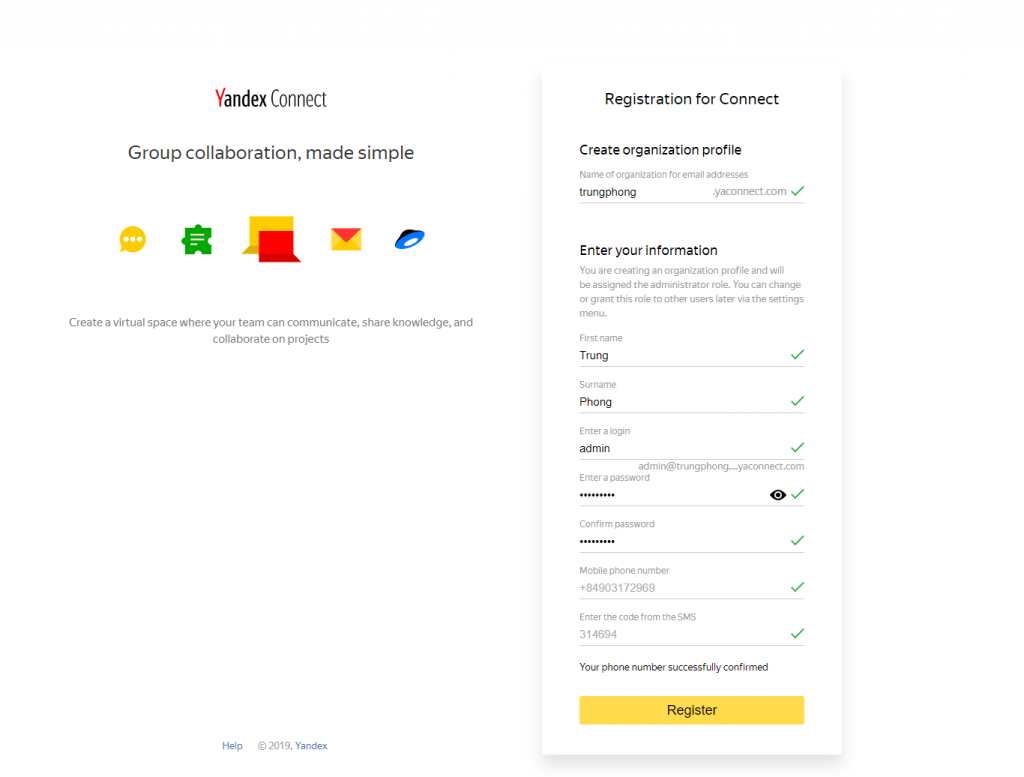
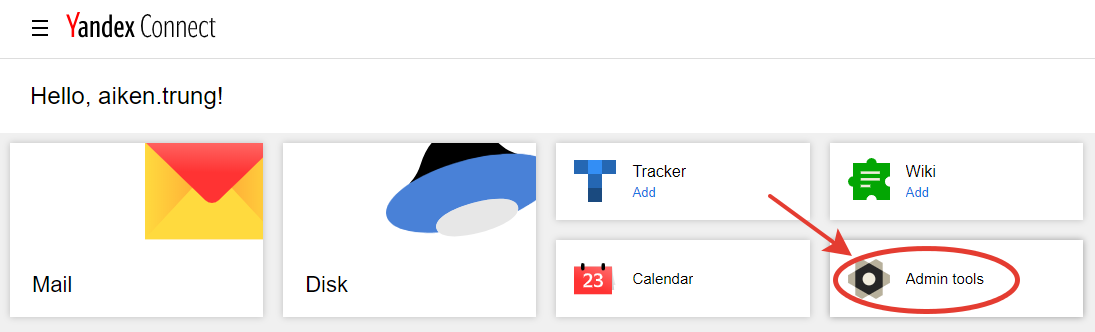
Các bạn điền thông tin theo yêu cầu, bước cuối cùng nhập số điện thoại xác thực dạng +84…… để xác nhận tài khoản nhé! Sau khi tạo tài khoản các bạn vào Admin tools để tiến hành cài đặt email tên miền riêng với Yandex nhé:
2. Thêm và xác thực domain cho Yandex connect:
Các bạn vào Domains>Add để thêm domain như hình bên dưới:
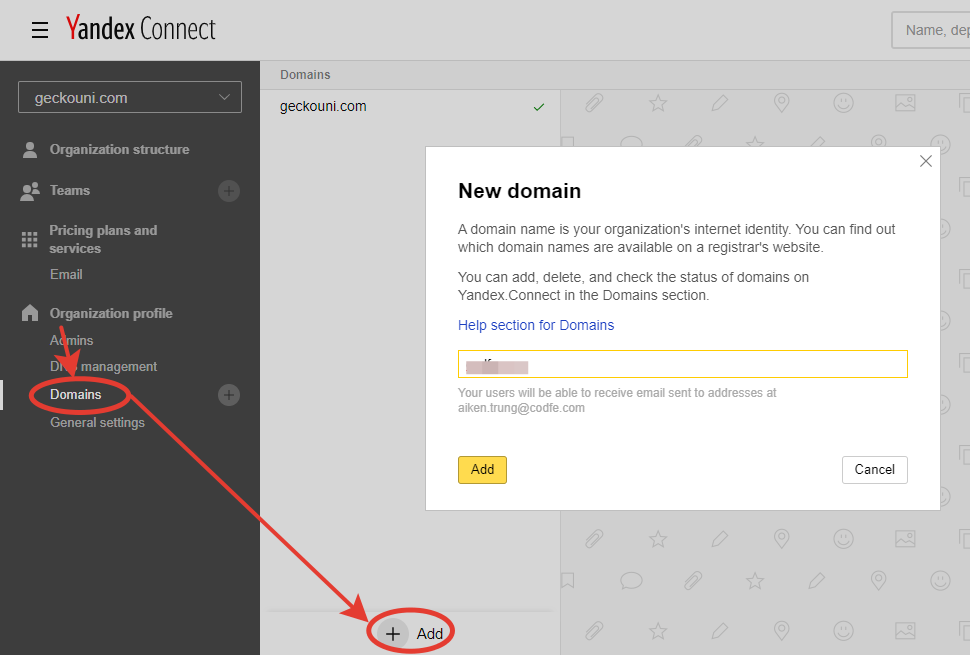
Domain sau khi thêm vào cần phải xác thực, có 4 cách xác thực như sau, các bạn có thể chọn 1 trong 4 cách để xác nhận mình là chủ domain nhé:
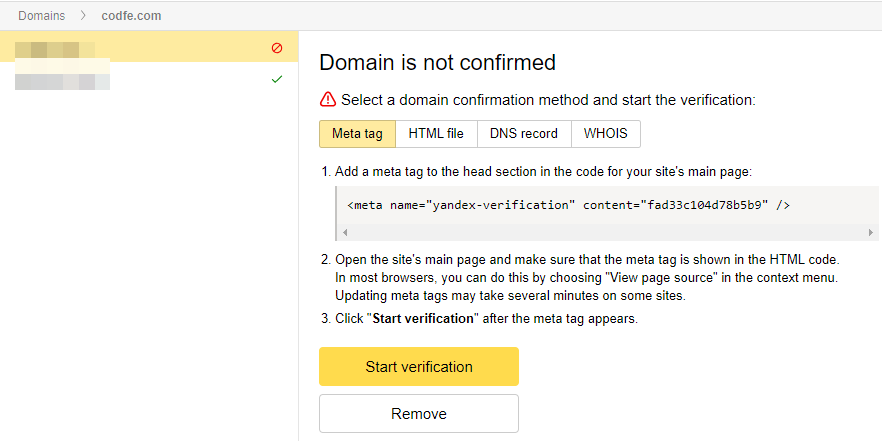
2.1 Xác thực domain yandex connect:
Trong 4 cách xác thực trên cách 1-2 là cần phải can thiệp vào code: thêm meta tag vào header web hoặc upload file html Yandex cung cấp. Cách thứ 3 dùng DNS record là phù hợp nhất cho những bạn không rành về code, các bạn xác thực bằng cách thêm TXT DNS vào phần quản trị domain nhé:
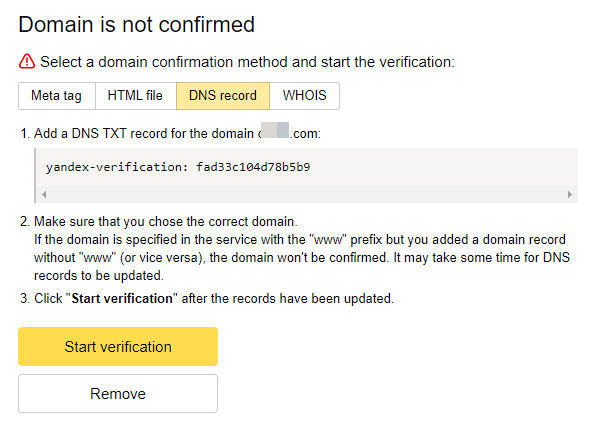
Các bạn cần đăng nhập vào quản trị DNS của domain và tạo 1 TXT record với giá trị là nội dung hiển thị trên hình 5 dạng yandex-verification…. như hình bên dưới. Chú ý: nếu website của bạn hiển thị dạng www.tendomain.com trên trình duyệt thì phần tô đỏ trong Hình 6 bạn điền www vào nhé, nếu không thì để trống.
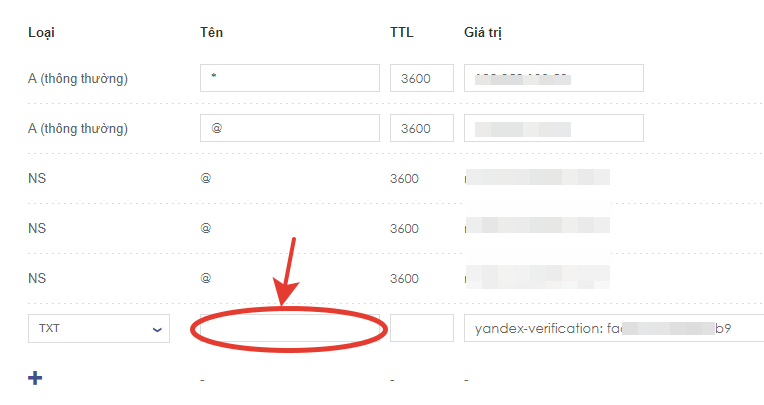
2.2 Cấu hình MX record:
Để nhận được email gửi đến, bạn phải cấu hình record MX. Trong trang quản lý DNS, bạn hãy xóa hết record MX hiện tại rồi tạo một record MX khác với Name là @ (nếu không add được record @ bạn hãy nhập domain.com), trỏ đến Server mx.yandex.net với Priority là 10.
Sau khi xong, nhấn nút Verify MX records để xác nhận.

2.3 Tạo link đăng nhập dễ nhớ:
Vẫn trong trang cấu hình DNS, bạn hãy tạo một record CNAME tên là mail, trỏ đến domain.mail.yandex.net
Từ lần sau bạn có thể sử dụng đường dẫn http://mail.domain.com để đăng nhập webmail.
Lưu ý: bắt buộc tên record CNAME phải là mail, không dùng cái khác được nhé.
2.4 Cấu hình SPF và DKIM:
Nếu muốn email gửi đi không bị chuyển vào Spam, bạn cần cấu hình SPF và DKIM cho tên miền. Lấy thông tin SPF(DNS management) và DKIM(Email>DKIM signatures) theo hình 8 9 bên dưới:
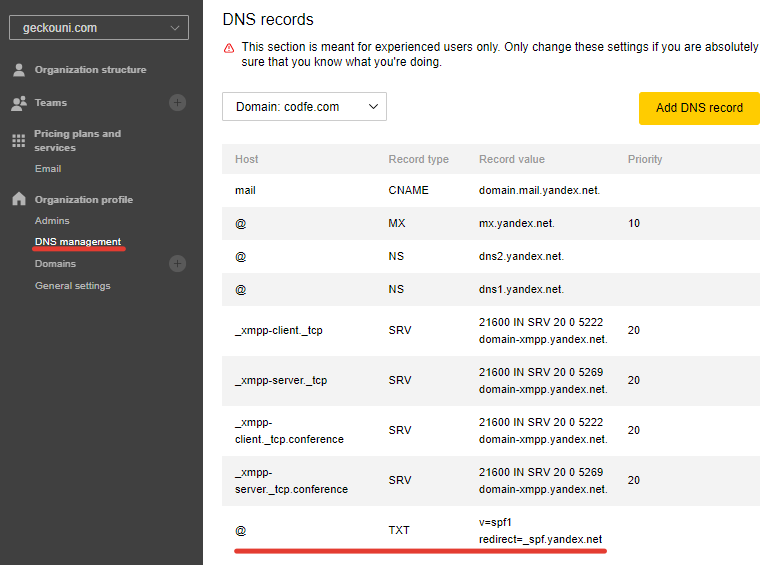
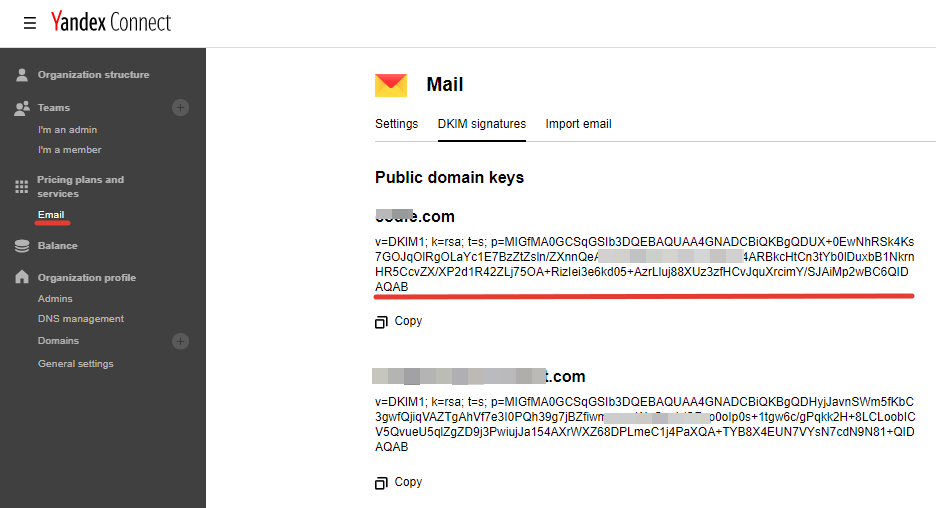
Tạo record txt tên (name) mail._domainkey giá trị là thông tin trong public domain keys phía trên.
Cấu hình của domain sau khi thiết lập tất cả các DNS record sẽ có dạng như sau:
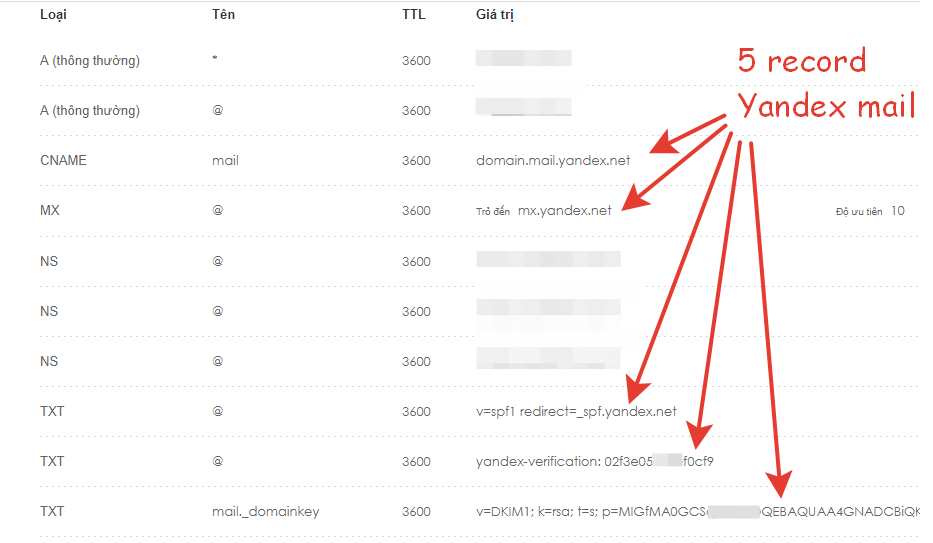
Vậy là xong phần cơ bản thiết lập các bảng ghi cho Tên miền, nếu thiết lập đúng thì trong phần quản lý domain ta sẽ thấy biểu tượng domain đã xác thực và 1 SMS gởi vào số điện thoại đăng ký tài khoản.
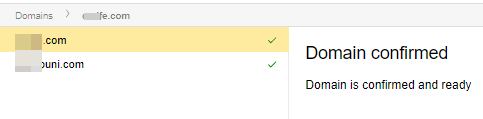
Việc xác thực DNS của Domain trong một số trường hợp có thế bị chậm từ 5-10 phút đến cả giờ. Do vậy khi làm đúng hết các bước trên mà domain chưa xác thực được như trong hình thì các bạn cũng không cần nóng vội nhé! để chừng 30 phút kiểm tra lại xem thử!
3. Tạo email tên miền và kiểm tra:
Sau khi xác thực domain với Yandex Connect chúng ta tiến hành tạo email để sử dụng, để tạo email chúng ta vào Organization structure>Add>Add a person
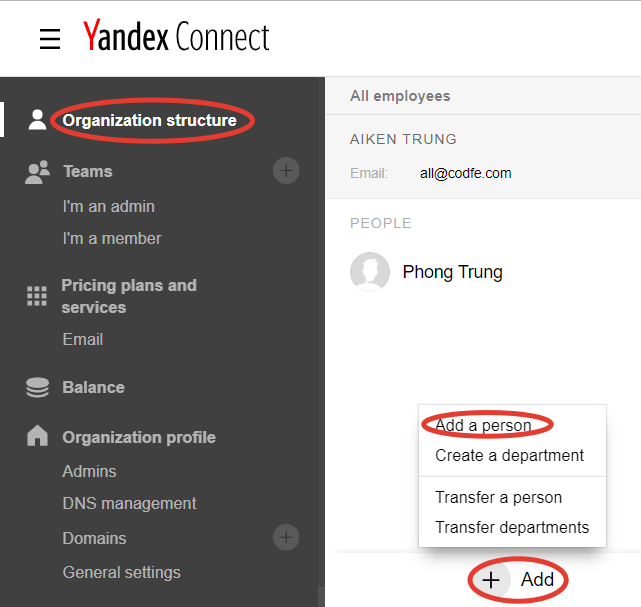
Sau khi điền các thông tin cơ bản chúng ta tiến hành đăng nhập và kiểm tra đăng nhập & gởi và nhận mail qua link đã tạo phần trên dạng mail.tendomaincuaban.com (thay thế phần bôi đỏ bằng thông tin domain của bạn) đăng nhập theo email đã tạo:
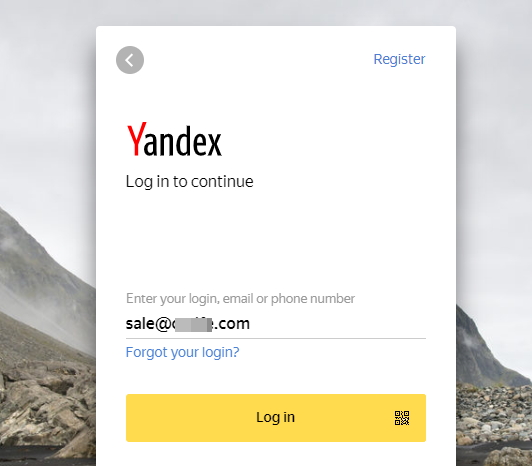
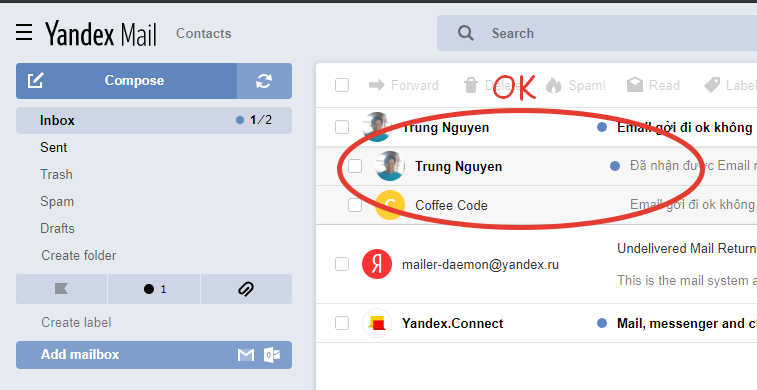
Nếu gởi mail đi và mail đến nhận được trong inbox như hình 14 nghĩa là bạn đã thiết lập thành công email riêng cho tên miền với Yandex Connect rồi đó. Chúc các bạn thành công với Email tên miền riêng nhé!
Bài viết có tham khảo các nội dung hướng dẫn trên canhme.com, các bạn sử dụng lại nội dung bài viết này xin ghi rõ trích dẫn nhé! Thank kiu.

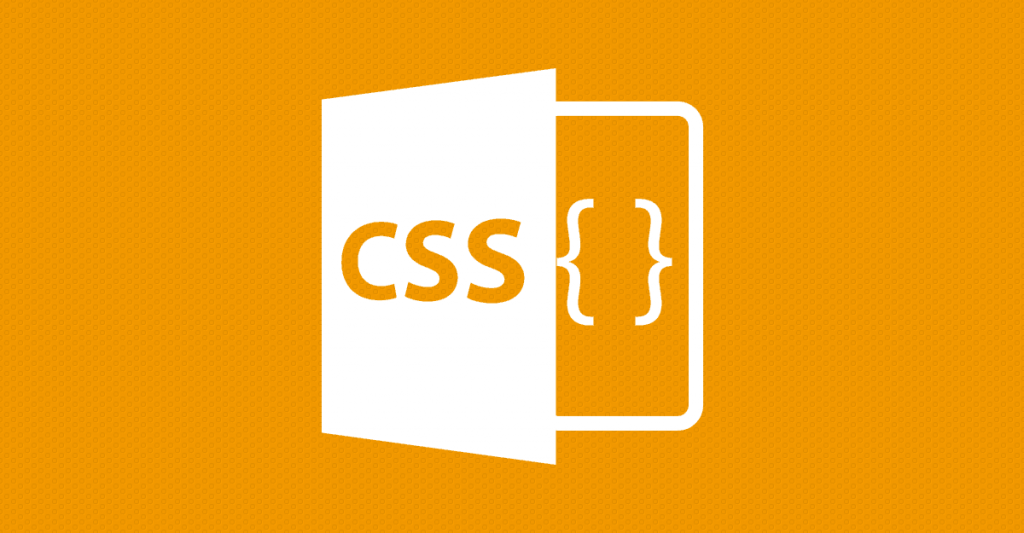

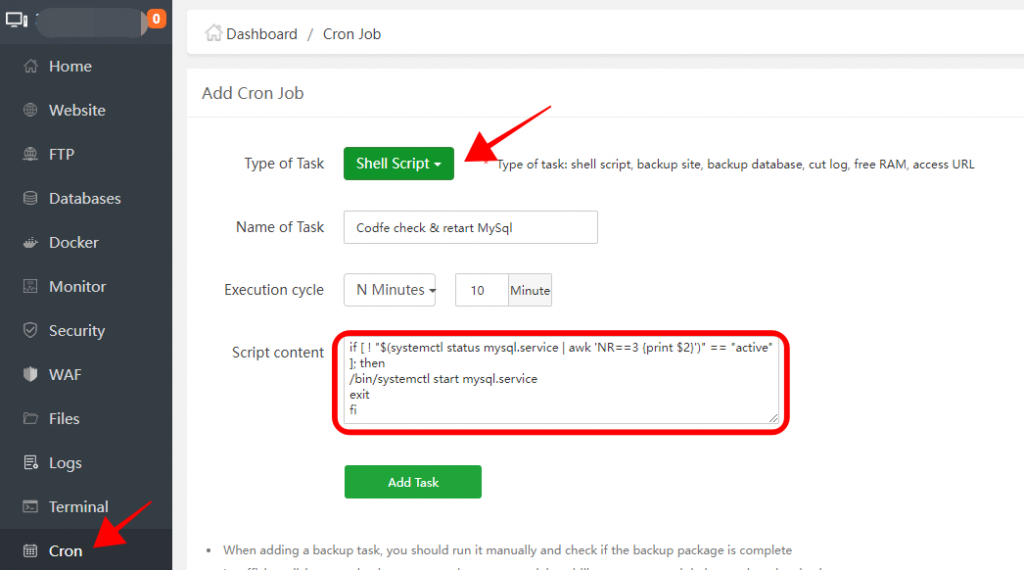
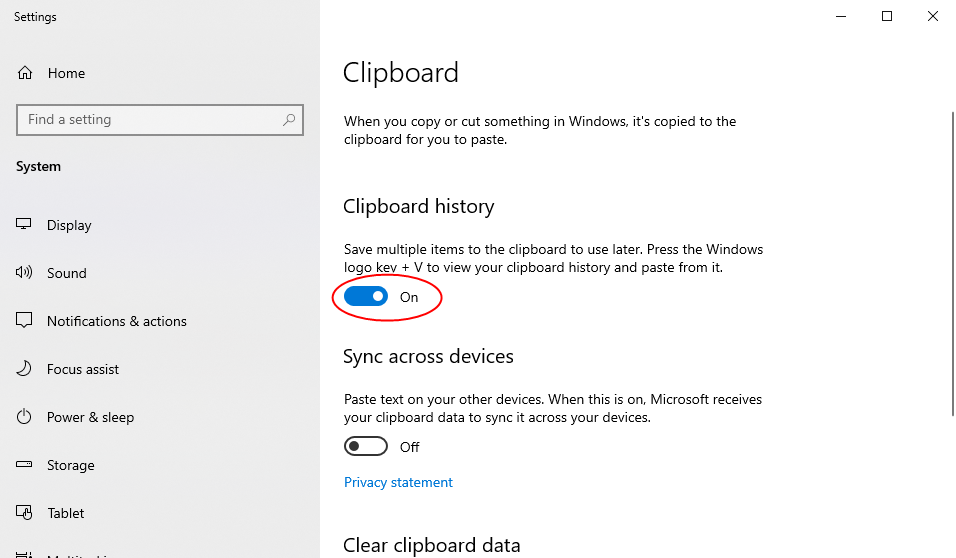
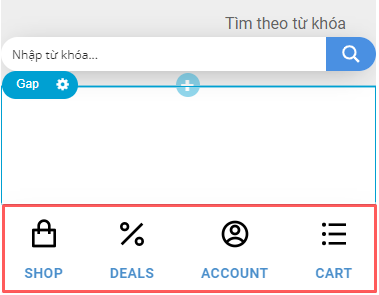
mình tình cờ mua đc tên miền có đăng ký Google Mail trước đó, nhưng chỉ đc free 1 email.
Giờ mình muốn dùng thêm Yandex để tạo thêm nhiều nữa nhưng ko muốn bỏ Gmail thì phải làm sao nhỉ?
Vì thẻ MX ko thể trỏ đến cùng GG và Yandex báo lỗi?
Mong nhận đc hồi đáp của ad
theo mình biết là không xài chung email của cả hai được! bạn tìm hiểu thêm nhé
Cho mình hỏi lúc làm xong, mình test gởi đi thì lại vào folder spam của mail nhân, test nhận thì cũng vào folder spam của yandex @@, mình đã config dkim hết rồi, mình nên xử lý ntn tiếp đây ạ, xin cảm ơn,
Sorry bạn vì trả lời trễ nhé! việc 1 email domain vào spam có nhiều nguyên nhân. Nếu domain có lịch sử lâu rồi thì bạn kiểm tra xem nó có bị các tổ chức liệt kê vào spam không? rồi tìm cách gỡ spam. Bạn tìm theo từ khóa “Hướng dẫn xử lý khi email bị đưa vào Spam/Junk” nhé
Các mail dạng điềnbừa @ domain .com em dùng đăng ký các dịch vụ nó không gửi về mail gốc adm in@ domain. com. Yandex mới đổi dao diện nên em không mò đc ra. Bác giúp em chỉnh với
Tôi đã làm được. Cám ơn
Đã cập nhật Video hướng dẫn từ A-Z các bạn xem nhé!
Minh kg biết làm cách nào luôn, co ai giúp minh đươc không? Minh đa co tên miên rồi, sdt của minh l 0909036034
Làm giúp luôn thì có phí cafe nhé! ok báo mình https://codfe.com/coffe/
mình đã làm xong các bước đều ok hết, nhưng chỉ có cái Tạo link đăng nhập dễ nhớ là mình làm hoài nó vẫn không trỏ tên miền đúng mong add chỉ giúp
Bạn nhập như record thứ 1 hình 10, sau đó nhập thử mail.domaincuaban.com xem thử có vào được không nhé!
cái record thứ 4 lấy value ở đâu vậy bạn
Lúc xác thực trên yandex nhé bạn!
Mình đang sử dụng nhà cung cấp mắt bảo, mình tạo bảng ghi DNS rồi, nhưng khi qua Yandex xác thực domain lại thì vẫn chưa đc. Mình cầm kiểm tra thêm bước nào không, mọi người chỉ giúp!
Vô cùng hữu ích! Mình làm 1 lượt với 3 domain của mình work 100%.
Thực sự cảm ơn bạn!
Em đã cài cả SPF và DKIM mà thư gửi đi vẫn rơi vào spam, anh chỉ cho em với
mình tạo tài khoản yandex mail từ năm ngoái, giờ vào ko tìm dc chỗ admin tool nữa. Giờ phải làm sao hả bạn
2.4 Cấu hình SPF và DKIM:
Cấu hình này sao mình không có nhỉ ad?
Mail yandex này được bao nhiêu mail miễn phí và dung lượng mail là bao nhiêu b nhỉ ?
Yande Connect 2019
1000 user miễn phí
10GB mỗi tài khoản nhé
Thank AD
Ad cho mình hỏi 1 chút.
Mình đã cài đặt xong hết. Hiện tại gửi mail thì bị bắt điền capcha ( webmail) còn dùng outlook thì bị lỗi ko gửi đc.
cái tên record ko để dc @ thì xử lý sao ạ
Nếu không add được record @ bạn hãy nhập dạng domaincuaban.com nhé
em tạo tương tự nhưng đến bước xác thực mx thì không được, nó cứ đứng miết ở chõ đó
em check record dns chỉ có 4 cái
Em thiếu Record nào? Có thể do mạng hay tốc độ phân giải MX gì đóa nó sẽ bị chậm trong quá trình này, Bạn cứ làm hết các bước rồi chờ thôi. Chủ yếu là phải có đầy đủ các Record là dc
Hi anh, em có tạo email tên miền riên theo các bước anh hướng dẫn, mail đã tạo được nhưng em không nhận được thư đến, anh có thể giúp em được không ạ
Rất mong anh giúp đỡ, cảm ơn anh ạ
Em gởi Email đi và đến thử nhé! Kiểm tra email đến có bị vào spam hay chặn không?
Bạn xóa hết các bản MX, chỉ để lại bản vừa tạo thôi
Hi anh;
Sau khi click qua link này thì không còn tạo mail Organization nữa, chỉ còn Personaly, có cách nào khác ko a.
https://passport.yandex.com/registration
Link này nhằm đăng ký tài khoản tại Yandex thôi, bạn cứ đăng ký bình thường nhé. Có gì thì comment lại cho mình.
Cấu hình chính xác 100% mà nó không ký DKIM là sao nhỉ ?
Bạn xem lại bước 2.4 Cấu hình SPF và DKIM nhé, cấu hình xong nó sẽ tự sinh ra mã DKIM
cám ơn bác, bác cho em hỏi em lỡ cấu hình nhầm tiên miền giờ nó k hiện mã DNS nữa thì phải làm ntn ạ
Hôm trước mình cũng bị như vậy. Bác chịu khó xóa domain, hoặc tạo tài khoản khác cho lẹ!
Cám ơn anh đã chia sẻ, Yandex với Zoho Mail thì cái nào tốt hơn ạ ?
Theo cá nhân mình thì Yandex ổn hơn nhé!
Dạ em cám ơn anh ạ
Cảm ơn bạn, bài viết cập nhật giao diện mới rất kịp thời